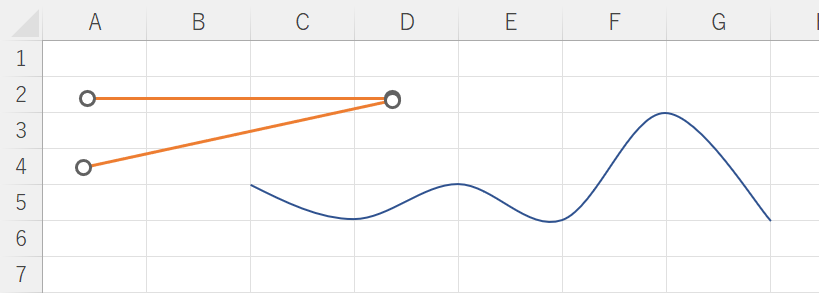
水平線や垂直線、波線など思いどおりの 線を引く にはちょっとしたコツが必要です。
みなさんは大丈夫ですか?
セルの罫線ならカンタンなんですけどねぇ。
今回は、エクセルで線を引く方法にについてまとめました。
セルの罫線以外の線を引くのがちょっと苦手という方はぜひご覧ください。
エクセルで線を引く
直線の引き方(水平線・垂直線)
セルの罫線以外に直線を引く場合は、メニューの「挿入」タブの中にある図(図形)の中にあるアイコンをクリックしてスタートします。

▲線もエクセルの中では図形の仲間
直線の場合は、線を引きたい場所でドラッグすればよいのですが、100%水平、100%垂直な線を引くのは苦手な方もいるでしょう。
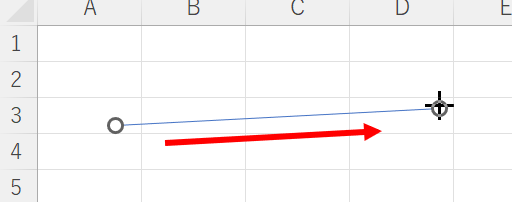
そんな時は Shiftキーを押しながらドラッグしてください。
Shiftキーを押しながらドラッグすると、水平・垂直・45度の斜線がかんたんに引けませす。
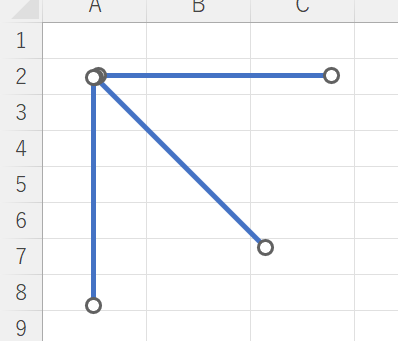
▲Shiftキーを押しながらドラッグすると引ける直線
波線の引き方
メニューの「挿入」タブから「図」「図形」の仲間の中に「曲線」があります。
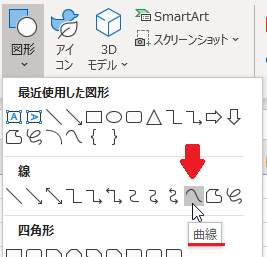
この「曲線」をクリックします。
波線の描き方は、波の頂点でクリックする作業を繰り返して描きます。
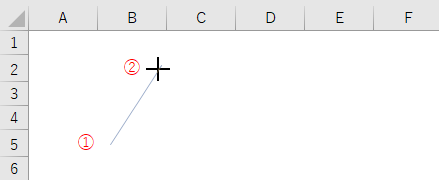
①でクリックして、②でまたクリックします。
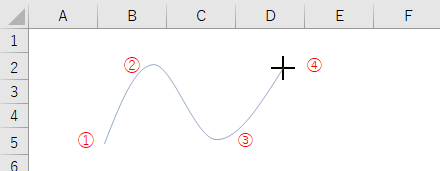
③でまたクリック、④でまたクリック、、、
こんな感じで波線が出来上がります。
これで規則的な波線を作るのって大変ですよね?
こんな時は、エクセルの枠線(目盛線)を利用します。
枠線の縦横の「交点」に合わせてクリックしていくと、きれいな波線が描けます。
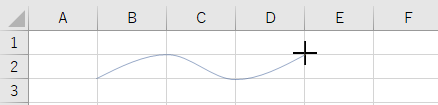
▲枠線の交点でクリックを繰り返す
斜線の引き方
斜線の引き方については、上で述べた直線に角度をつければよいだけ。
ただ斜線の需要は、斜線一本だけ独立して使用するケースは少なく、他の直線や図形とその線の端(あるいは頂点)をつなげて使用することが多いかと思います。
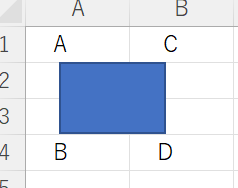
上の図の頂点Dから斜線をつなげる場合、図形の直線のアイコンをクリックしたあと マウスを頂点Dに合わせると、グレーのポイントが四角形の周囲に表示されます。
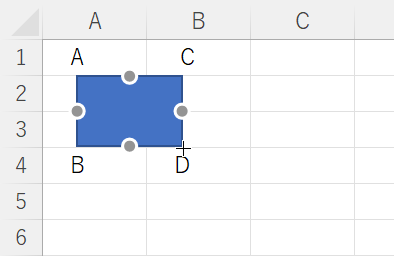
▲4つの頂点のほか、各辺の真ん中にもグレーのポイントが表示される
頂点Dから右下に直線を引くと、頂点にピッタリの場所から斜線を引くことができます。
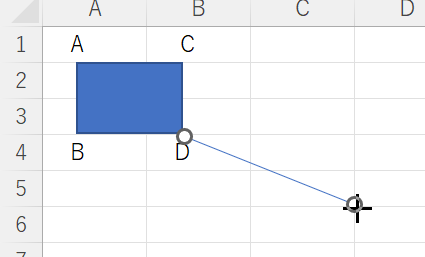
▲図形の頂点とかんたんにつなぐことができる
以上で『エクセルで線を引く』は終了。
その他の関連記事と合わせて仕事や趣味に役立ててください。
関連記事・広告